Mengaktifkan Azure Security Center di lingkungan hibrid
Staf IT di Contoso ingin menggunakan Security Center untuk membantu mengamankan beban kerja VM dan server lokal mereka. Untuk onboarding VM dan server lokal mereka ke Security Center, mereka harus menyelesaikan tugas berikut:
- Aktifkan tingkat harga Standar
- Fungsikan penyediaan otomatis
- Onboard VM dan server mereka
Catatan
Harga standar harus diaktifkan untuk Security Center dan ruang kerja Analitik Log terkait.
Aktifkan tingkat harga Standar Security Center
Untuk menggunakan kapabilitas tingkat lanjut Security Center atau menggunakannya dengan server lokal, Anda harus mengaktifkan tingkat harga Standar Security Center di langganan Azure Anda. Langganan yang tidak dimutakhirkan ke tingkat harga Standar tercantum di dasbor Security Center. Jika Anda sudah memiliki ruang kerja Analitik Log default, Anda juga harus memutakhirkannya ke tingkat harga Standar.
Untuk beralih ke harga tingkat Standar, gunakan prosedur berikut:
- Di portal Microsoft Azure, pilih Security Center.
- Di panel navigasi, pilih Pengaturan & Harga.
- Di panel detail, pilih langganan Anda.
- Pilih Standar, lalu pilih Simpan.
- Jika perlu, ulangi langkah-langkah ini untuk setiap ruang kerja Analitik Log yang ingin Anda gunakan dengan Security Center.
Fungsikan penyediaan otomatis
Jika Anda mengaktifkan penyediaan otomatis, Security Center akan menginstal agen Analitik Log di Azure VM yang sudah ada dan di Azure VM yang Anda buat di masa mendatang. Saat mengaktifkan penyediaan otomatis, Anda memilih untuk menyimpan data baik di ruang kerja Log Analytics default yang dibuat Pusat Keamanan, atau di ruang kerja yang sudah ada. Jika tidak ada ruang kerja yang ditampilkan, buat yang baru atau tingkatkan yang sudah ada.
Untuk mengaktifkan penyediaan otomatis, gunakan prosedur berikut:
Di portal Microsoft Azure, pilih Security Center.
Di panel navigasi, pilih Pengaturan & Harga.
Di panel detail, pilih langganan Anda, lalu di panel navigasi, pilih Kumpulan Data.
Di panel detail, di bawah Penyediaan Otomatis, pilih Hidup. Anda juga dapat memilih ruang kerja Analitik Log pilihan di bawah judul konfigurasi Ruang Kerja.
Pilih Simpan.
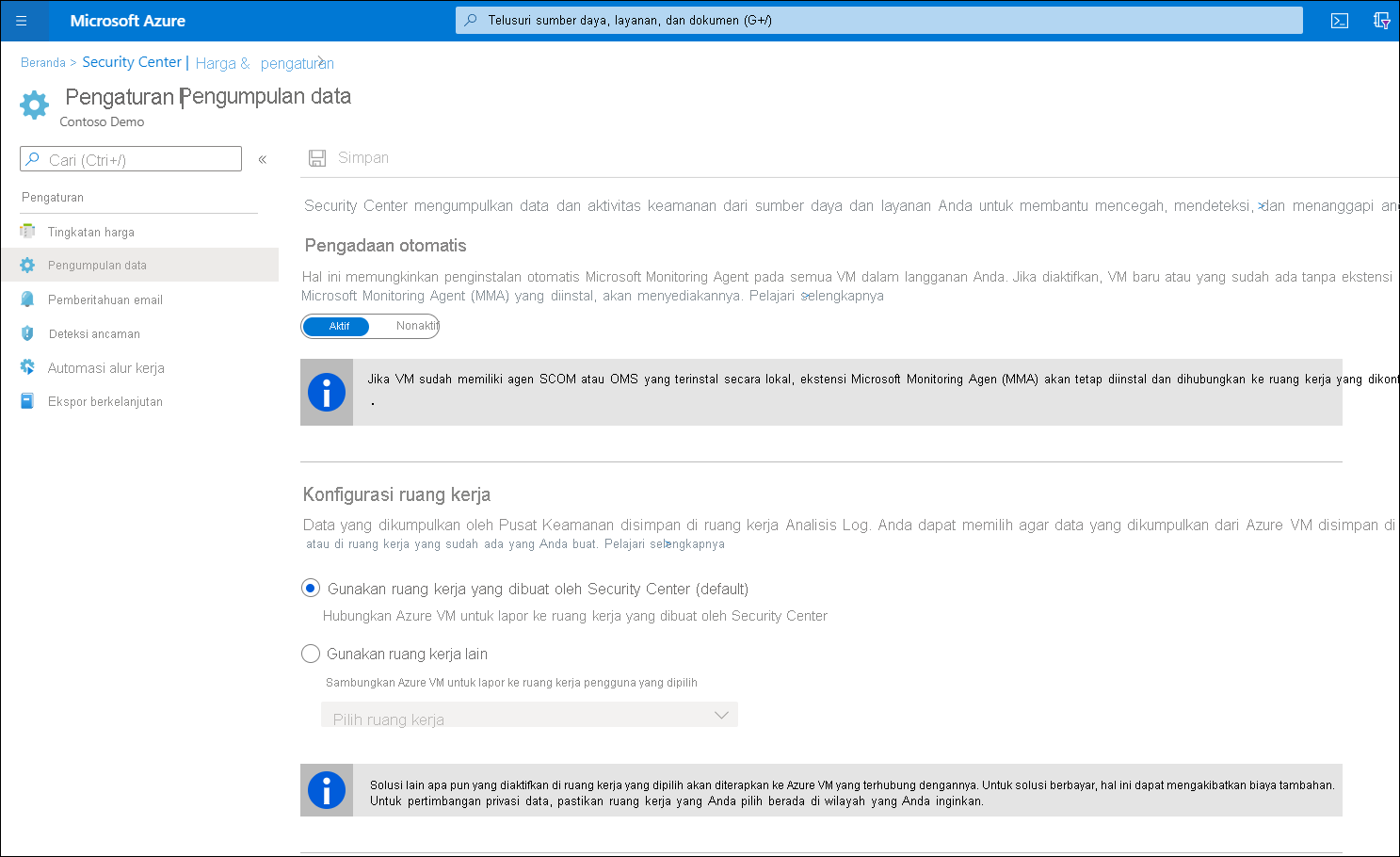
Onboard server dan komputer lokal Anda
Setelah memutakhirkan Security Center ke tingkat Standar untuk langganan Anda, Anda dapat naik ke komputer lokal Anda. Yang mengharuskan Anda mengunduh agen Analitik Log dan menginstalnya di komputer. Gunakan prosedur berikut untuk menginstal agen yang diperlukan:
Di portal Microsoft Azure, pilih Security Center.
Di panel navigasi, pilih Mulai.
Di panel detail, pilih tab Instal Agen.Agen harus sudah diinstal pada VM Anda, sehingga tombol Instal agen berwarna abu-abu dan tidak tersedia.
Pilih tab Mulai.
Di panel detail, di bawah judul Tambahkan server non-Azure, pilih Konfigurasikan.
Pada bilah Server onboard ke Security Center, jika perlu, pilih Buat Ruang Kerja Baru.
Buat ruang kerja Analitik Log baru.
Pilih + Tambahkan Server di ruang kerja yang dipilih.
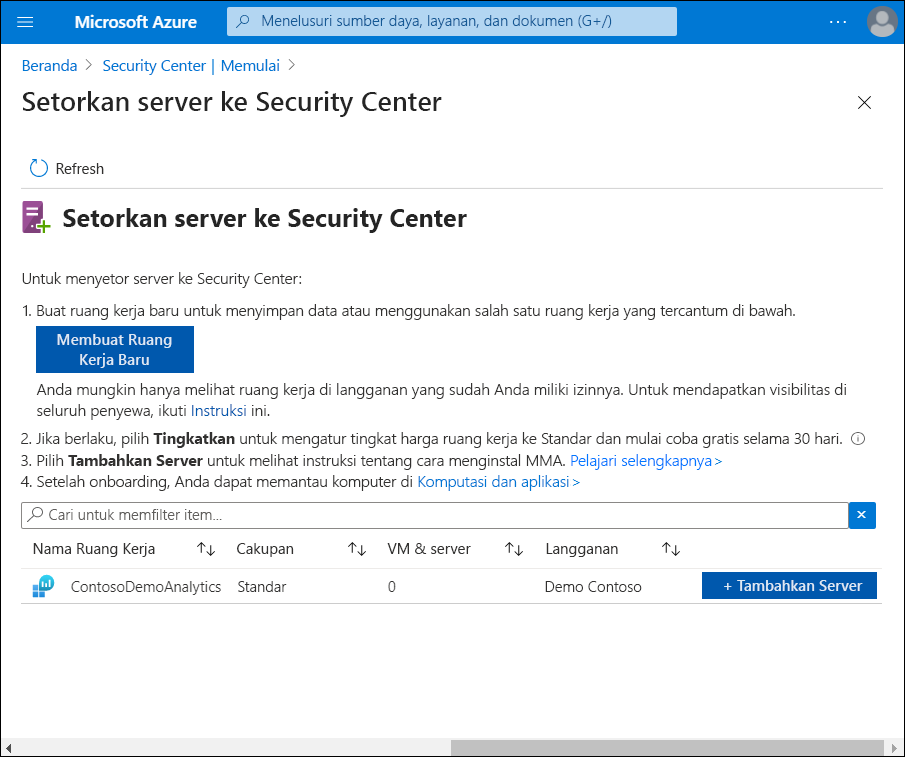
Pada bilah manajemen Agen, pilih tautan yang sesuai untuk agen yang Anda butuhkan. Biasanya, Anda akan memilih Unduh Windows Agent (64 bit).
Salin ID Ruang Kerja dan Kunci utama. Anda akan membutuhkannya untuk menginstal agen.
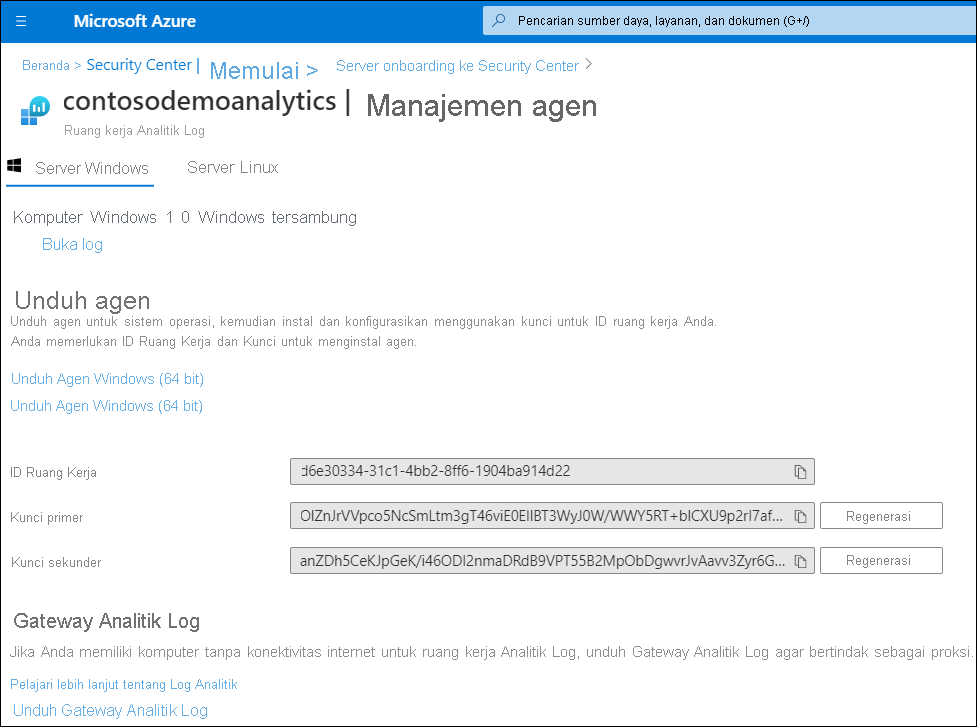
Salin agen yang diunduh ke server lokal Anda.
Jalankan file MMASetup-AMD64.exe untuk menginstal agen.
Ketika diminta, dalam panduan Penyetelan Agen Pemantauan Microsoft di halaman Opsi Penyetelan Azure, pilih kotak centang Sambungkan agen ke Azure Log Analytics (OMS), lalu pilih Berikutnya.
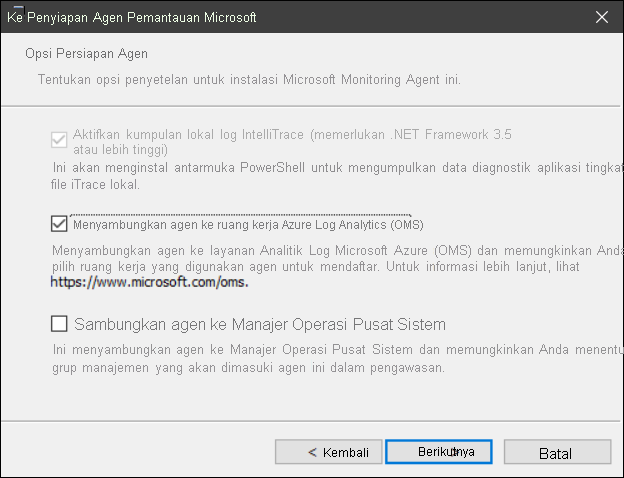
Pada halaman Analitik Log Azure, masukkan ID Ruang Kerja dan Kunci primer yang sebelumnya Anda salin.
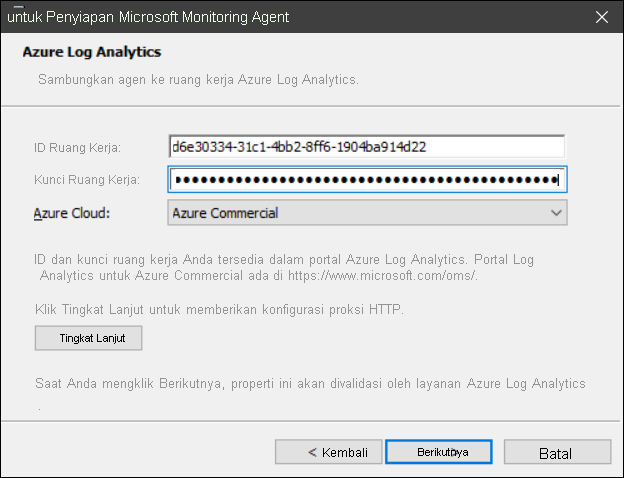
Selesaikan langkah-langkah yang tersisa untuk menyelesaikan proses instalasi.
Onboard Windows server dan komputer ke Defender ATP
Perlindungan ancaman di Security Center disediakan oleh integrasinya dengan Defender ATP. Dikombinasikan dengan Security Center, mereka menyediakan solusi Deteksi dan Respons Titik Akhir (EDR) lengkap. Anda dapat onboarding komputer Windows Server 2019 atau Windows 10 Anda ke Defender ATP dengan menggunakan:
- Skrip lokal
- Kebijakan Grup
- Microsoft Endpoint Configuration Manager
- Skrip orientasi infrastruktur desktop virtual untuk mesin non-persisten
Pembacaan tambahan
Anda dapat mempelajari selengkapnya dengan meninjau dokumen berikut ini: